Hướng dẫn cài đặt camera yoosee mới nhất trên điện thoại [2023]
Hướng dẫn cài đặt camera yoosee mới nhất trên điện thoại [2023]
Các Phần Chính Bài Viết
- Hướng dẫn cài đặt camera yoosee mới nhất trên điện thoại [2023]
Xã hội ngày càng phát triển và camera là một trong những thiết bị không thể thiếu trong các hộ gia đình và doanh nghiệp. Vì thế camera yoosee là lựa chọn hàng đầu cho việc quản lý và theo dõi thiết bị camera của bạn. Bạn đã hiểu hết về các tính năng của ứng dụng này? Bạn đã biết cách cài đặt nó chưa ? Hôm nay techmienphi.com sẽ Hướng dẫn cách cài đặt camera yoosee mới nhất trên điện thoại. Cùng theo dõi bài viết nhé.
Cài đặt camera yoosee trên điện thoại làm gì?
Camera yoosee không phải là tên một thiết bị hay tên một hãng xuất suất camera. Camera yoosee là tên của một ứng dụng quản trị camera không dây, dùng để liên kết camera wifi với một thiết bị di động hoặc máy tính .
Những hãng camera wifi giá rẻ thường sẽ mua lại tên thương hiệu này để đặt tên cho sản phẩm của mình. Khẳng định cho việc camera của họ sẽ dùng phần mềm Camera yoosee là ứng dụng mặc định cho dòng sản phẩm của họ.
Cài đặt camera yoosee trên điện thoại thông minh giúp bạn có những quyền lợi sau .
- Rất dễ cài đặt và quản lý.
- Hình ảnh video luôn đảm bảo chất lượng về màu sắc.
- Phù hợp với tất cả các camera có giá thành rẻ.
- Luôn đảm bảo chất lượng camera.
- Tộc độ và đường truyền luôn luôn ổn định và nhanh chóng.
- Đàm thoại hai chiều to và rõ.
Có thể cài camera yoosee trên nhiều điện thoại không?
Camera yoosee với tính năng đặc trưng là liên kết không dây. Toàn bộ trải qua liên kết internet. Cho nên việc cài camera yoosee trên nhiều điện thoại thông minh là một trong những tính năng điển hình nổi bật của ứng dụng này. Bạn hoàn toàn có thể cài đặt trên 2,3 điện thoại thông minh hoặc máy tính bảng khác nhau .
Hướng dẫn cách cài đặt camera yoosee mới nhất
Cài đặt camera yoosee 3 râu
Camera yoosee 3 râu được xem là phiên bản mới được tăng cấp từ phiên bản 2 râu trước đó. Ở phiên bản này Camera yoosee 3 râu bổ trợ thêm những tính năng nỗi trội hơn .
Camera yoosee 3 râu có liên kết mạnh hơn và hình ảnh đưa về không bị giật lag .
Sau đây là những bước sẵn sàng chuẩn bị và cặt đặt camera yoosee 3 râu .Bước 1: Tải và cài đặt ứng dụng Yoosee về điện thoại.
Bước 2: Đăng ký một tài khoản để sử dụng ứng dụng.
Bước 3: Sau khi đăng ký xong. Bắt đầu thao tác trong phần mềm.
+ Trên ứng dụng nhấn vào dấu cộng góc phải bên trên màn hình điện thoại.
+ Nhấn vào kết nối mạng nhanh
+ Kết nối và nhập mật khẩu wifi nhà bạn .
+ Tiếp tục vào phần Cài đặt wifi của điện thoại để kết nối với wifi của camera.
+ Sau đó quay lại ứng dụng camera yoosee. Kiên nhẫn chờ đón liên kết hoàn tất .
+ Sau khi liên kết hoàn tất trên ứng dụng sẽ hiện thị như thế này. Và bạn hãy đặt tên cho thiết bị camera của bạn .
Bước 4 : Sau khi hoàn tất việc kết nối chúng ta tiếp tục cài đặt chỉnh sửa các tuỳ chỉnh.
+ Nhấn vào Cài đặt ở góc phải bên dưới màn hình hiển thị. sau đó triển khai chỉnh những thông số kỹ thuật sau
Cài đặt thời hạn cho đúng với múi giờ nơi mình ở .
+ Tiếp tục cài đặt sau khi lắp thẻ nhớ .
+ Có ba chính sách ghi hình
- Hẹn giờ ghi hình: Ghi hình trong thời gian định sẵn.
- Ghi hình bằng tay: Ghi hình liên tục cả ngày lẫn đêm.
- Cảnh báo ghi hình: Chỉ ghi hình khi camera phát hiện chuyển động.
Bạn chọn chế độ ghi hình xong thì tích chọn đế bật công tắt ghi hình.
Cài đặt camera yoosee 2 râu
Các bước cài đặt camera yoosee 2 râu không quá nhiều độc lạ so với camera 3 râu .
Bạn hoàn toàn có thể tìm hiểu thêm những bước cài đặt camera yoosee 3 râu ở phần trên nhé .
Lưu ý : Trước khi lặp đặt camera yoosee vào chỗ cố định và thắt chặt. Phải liên kết và cài đặt ứng dụng quan sát trước. Để tiện cho việc chỉnh góc nhìn nhìn trong khi lắp ráp .
Cài đặt camera yoosee trên điện thoại iphone
Bước 1: Mở ứng dụng Appstore. Nhập từ : ” yoosee ” vào ô tìm kiếm. Chọn và cài đặt ứng dụng Yoosee
Bước 2: Mở ứng dụng Yoosee. Đồng ý các cài đặt thông báo mà ứng dụng thông báo.
Bước 3: Tiến hành đăng ký một tài khoản để sử dụng phần mềm.
Sau khi chấp thuận đồng ý những thông tin mà Yoosee gởi. Tiến hành ĐK một thông tin tài khoản
Quá trình ĐK một thông tin tài khoản mới :
Nhấn ĐK và nhập thông tin ĐK .
Bước 4: Nhấn vào ” Thêm thiết bị mới ” hoặc dấu cộng góc trên bên phải ứng dụng.
Khi tới giao diện cài đặt wifi của điện thoại thì chọn kết nối với thiết bị có tên chữ cái đầu bắt đầu bằng “GM_AP_XXX”.
Bước 5 : Sau khi kết nối wifi với thiết bị. Quay lại ứng dụng Yoosee và chờ đợi việc kết nối hoàn tất.
Vậy là hoàn thành xong qua trình cài đặt camera yoosee 2 râu rồi bạn nhé .
Cài đặt camera yoosee cho điện thoại thứ 2,3
Bạn muốn cài đặt camera yoosee cho điện thoại cảm ứng thứ 2 hoặc thứ 3,4 thì hãy làm theo những bước sau :
+ Trên điện thoại thông minh thứ 1
- Trên ứng dụng yoosee nhấn vào nút Chia sẻ -> Chia sẻ trực tuyến để xuất mã QR.
+ Dùng điện thoại cảm ứng thứ 2,3 … và quét mã QR
Nó sẽ hiện ra bảng thông báo. Sau đó nhấn Đi đến liên kết → Chọn Xác nhận, Kiểm tra thiết bị của tôi.
Vậy là bạn đã cài đặt camera yoosee cho điện thoại cảm ứng thứ 2,3 hoàn tất. Lặp lại những bước tương tự như nếu muốn cài thêm vào những thiết bị khác .
Một số lỗi khi cài đặt camera yoosee hay gặp nhất
Camera Yoosee hiển thị sai mốc thời gian
Giải pháp :
- Bước 1: Mở ứng dụng camera Yoosee
- Bước 2: Vào menu cài đặt.
Tiếp theo ta chọn mục Cài đặt thời gian
Chọn múi giờ +07- Bước 3: Sau đó chọn Lưu hoàn tất quá trình.
Camera Yoosee không reset được
Giải pháp :
Bước 1: Tiến hành xác định vị trí nút Reset Camera Yoosee.
- Thông thường thì nút Reset sẽ nằm ở dưới đế, sau lưng camera ngay gần chỗ cắm điện nguồn.
- Một số dòng đặc biệt sẽ có nút nhấn Reset cho người dùng.
Bước 2: Cắm điện cho Camera Yoosee và đợi khoảng 1 phút để camera khởi động hoàn chỉnh trước khi tiến hành Reset Camera.
Bước 3: Giống như Reset modem WiFi, việc Reset Camera Yoosee cần phải cần có 1 cây kim, đầu nhọn giống bút bi hay 1 cây tăm xỉa răng cứng và nhấn vào nút Reset
- Đối với các loại camera Yoosee có nút reset thì chỉ việc nhấn giữ nút Reset trong khoảng 10 giây còn lại bạn phải chọt vào lỗ Reset của Camera và đợi trong 10 giây.
- Không nhấn và thả ra ngay vì lúc đó camera sẽ phát ra tiếng ” Bưng ” và chuyển sang chế độ độc lập.
- Khởi động lại Camera Yoose và sẽ nghe tiếng tít cùng thông báo kết nối trong 5 phút đầu tiên
Camera Yoosee bị nhiễu hình
Giải pháp :
- Để giải quyết vấn đề camera Yoosee bị nhiễu, bạn có thể thay đổi nguồn điện vì nó có thể không được lọc hiệu quả cho dòng camera của bạn
- Hoặc nguồn điện lâu ngay bạn dùng bị suy hao
Camera Yoosee hình ảnh bị mờ
Giải pháp
- Dùng các các cách vệ sinh thông thường cho camera của bạn như lau chùi..
Camera yoosee hiển thị hình ảnh bị sọc
Giải pháp :
- Chỉnh lại góc camera Yoosee hoặc che thêm mái vòm trên đỉnh camera.
- Giảm lượng ánh sáng hoặc thay đổi góc độ của camera.
Camera Yoosee bị giật lag
Giải pháp:
- Tăng cường thiết bị phát wifi như bộ lặp hay kích sóng wifi.
- Di chuyển modem wifi lại gần camera
Camera Yoosee không hiện thị hình ảnh
Giải pháp :
- Khởi động lại camera
- Kiểm tra nguồn điện của camera
Camera Yoosee báo ngoại tuyến,mạng bận
Giải pháp :
- Kết nối điện thoại của mình với mạng wifi có tín hiệu tốt hơn.
- Khởi động lại modem wifi nhà bạn.
- Khởi động lại camera.
Lời kết
Trên này là tất tần tật về cách cài đặt camera yoosee mới nhất trên điện thoại thông minh. Hi vọng trải qua bài viết những bạn hoàn toàn có thể thuận tiện cài đặt và sử dụng camera yoosee hơn. Chúc những bạn thành công xuất sắc .
Source: https://suachuatulanh.org
Category : Tư Vấn
Có thể bạn quan tâm
- 12 Cách Để Giấy Dán Trần Có Độ Bền Lâu Nhất Luôn Mới (23/11/2024)
- Lỗi E-45 Máy Giặt Electrolux Nguy Hiểm Cho Bo Mạch! (21/11/2024)
- Tủ lạnh Sharp lỗi H-28 Những bước cần làm ngay (16/11/2024)
- Lỗi H27 tủ lạnh Sharp và các bước sửa đơn giản (07/11/2024)
- Giải mã lỗi E-42 máy giặt Electrolux ai cũng hiểu (01/11/2024)
- Thực hiện bảo trì tủ lạnh Sharp lỗi H12 (27/10/2024)
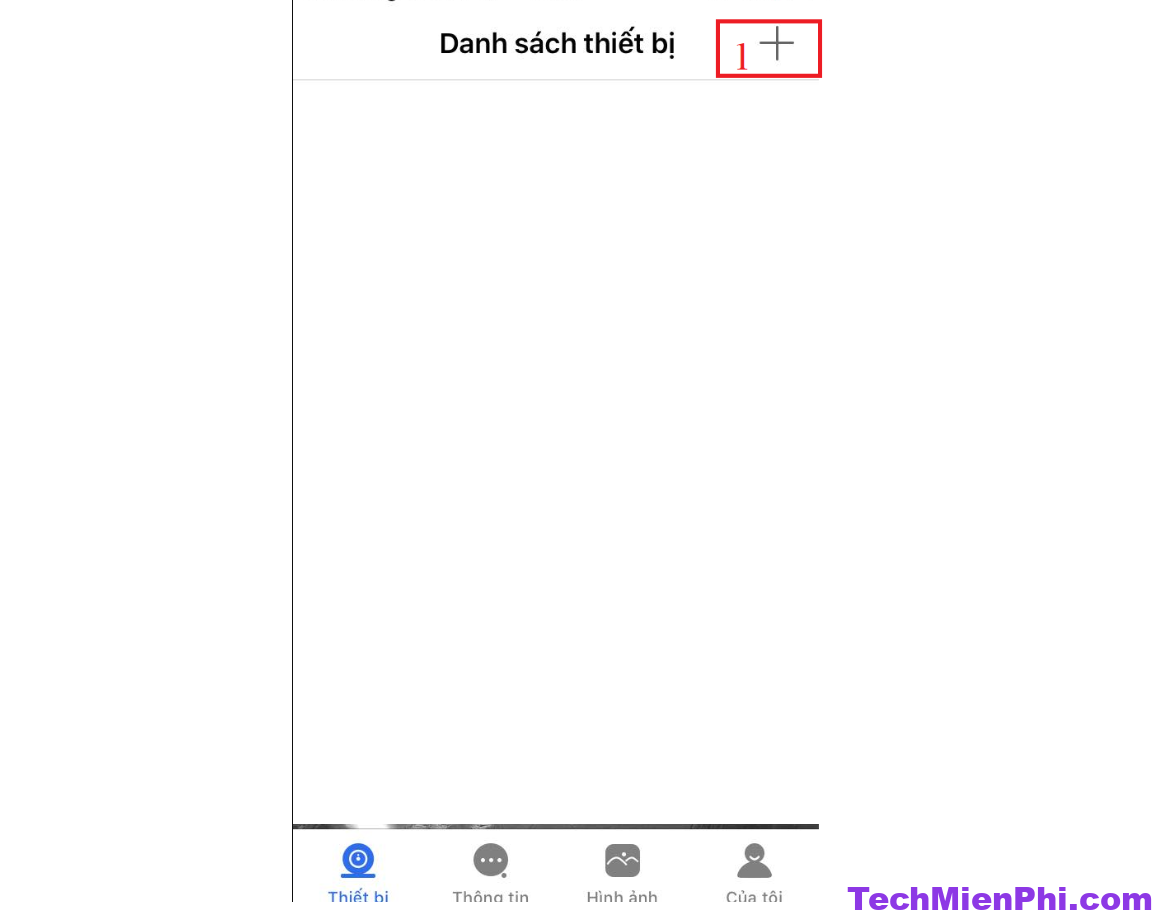
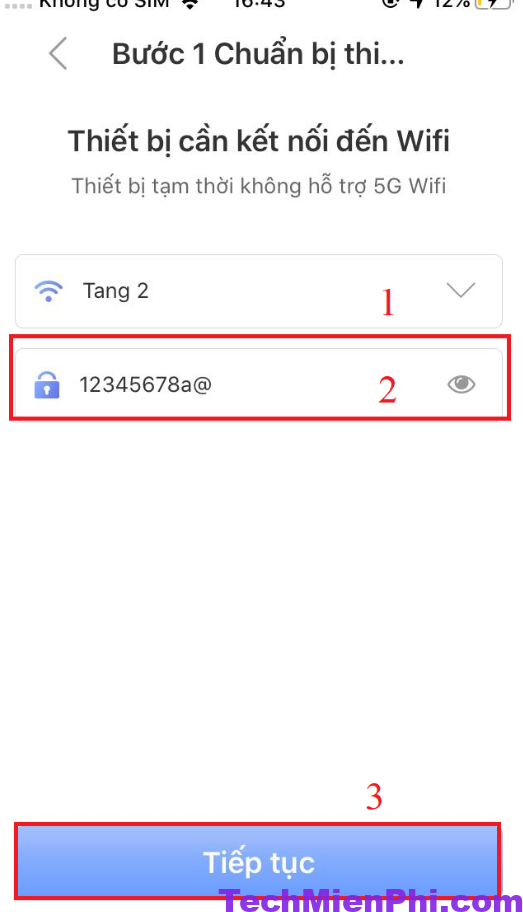
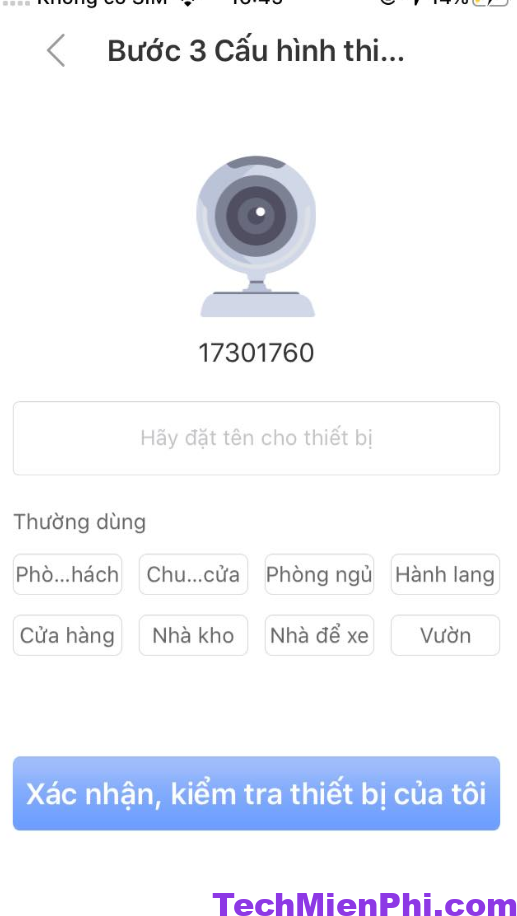
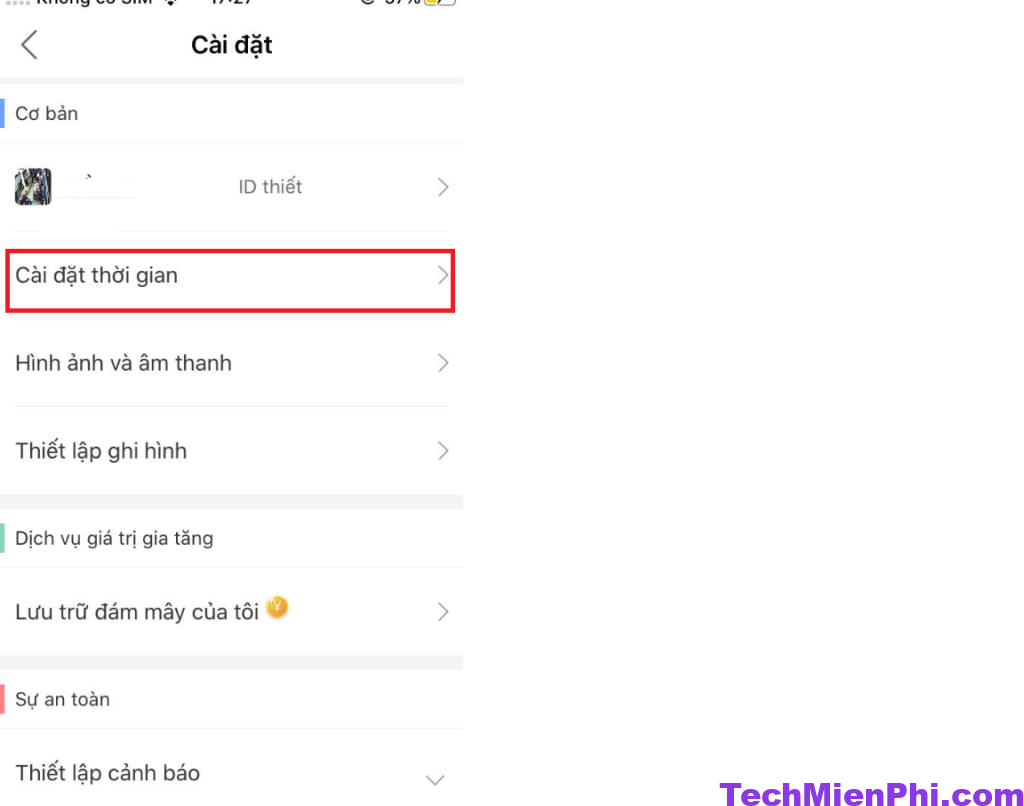
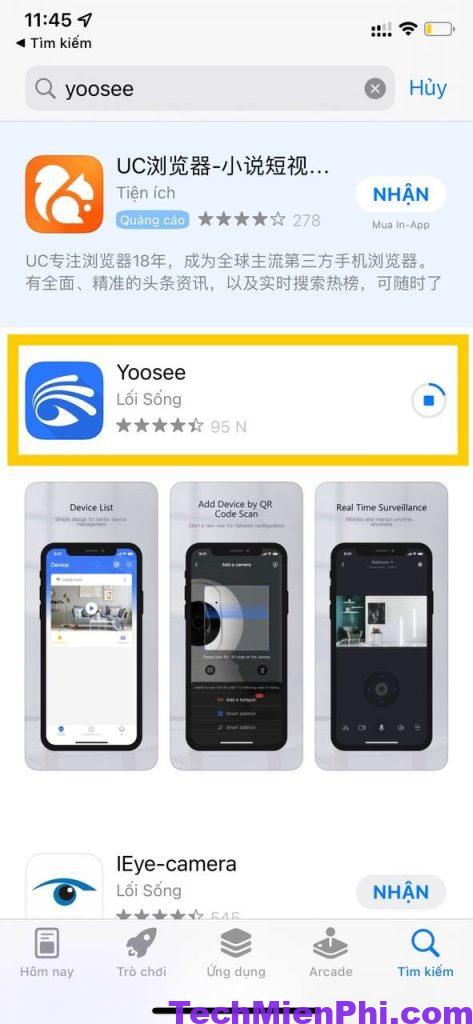
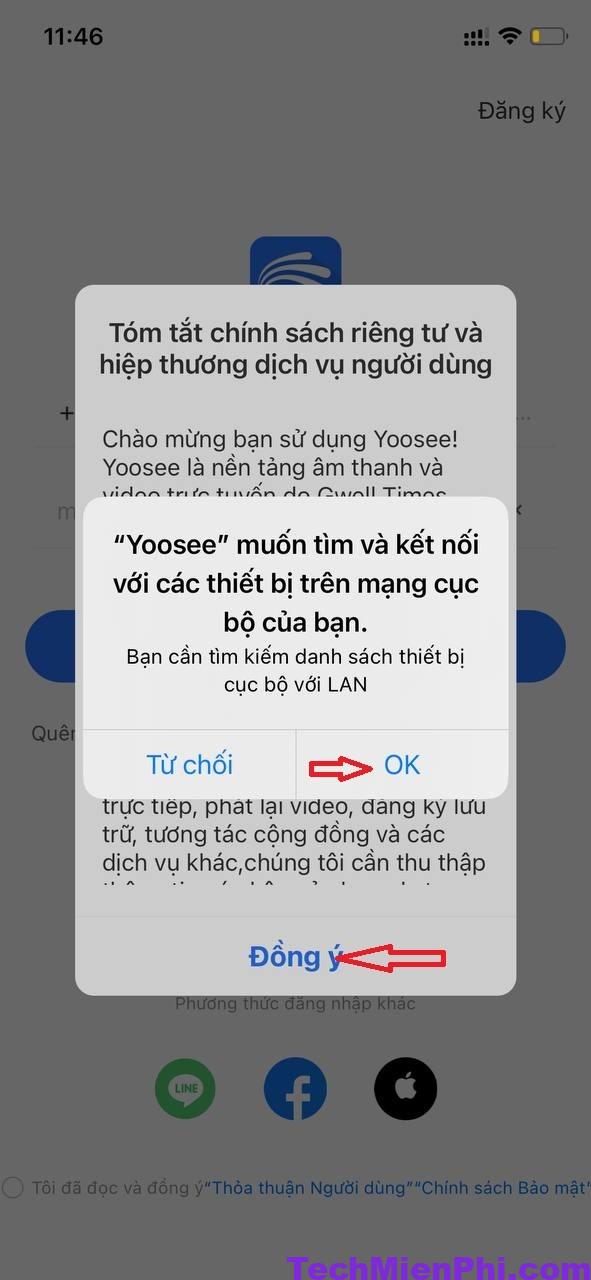
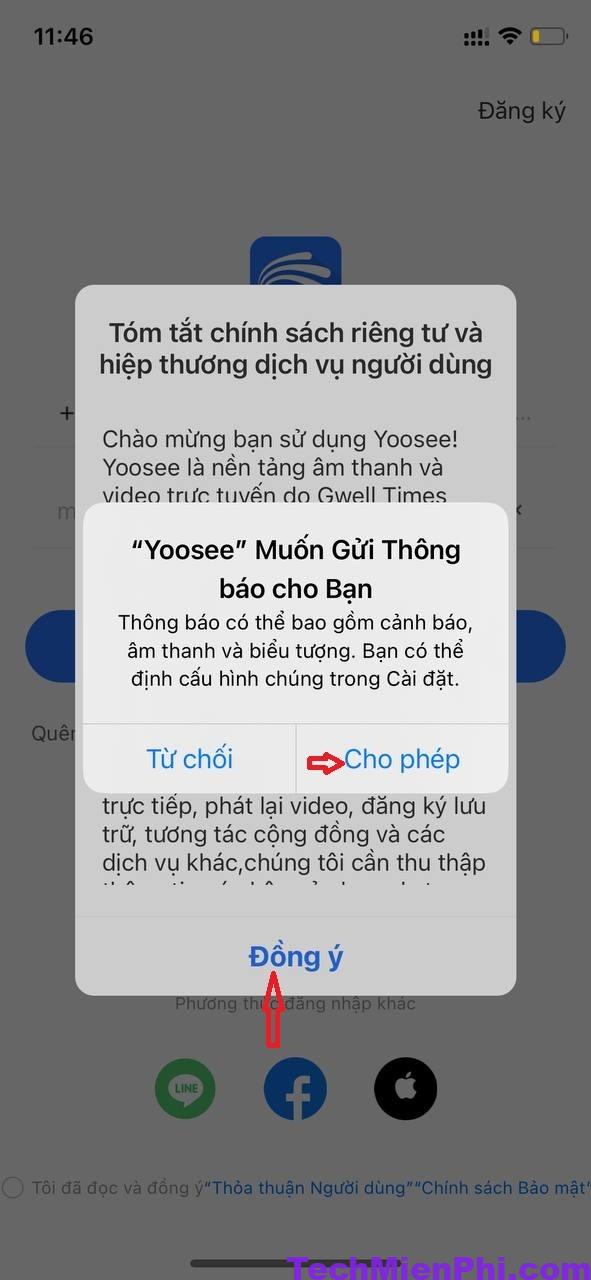
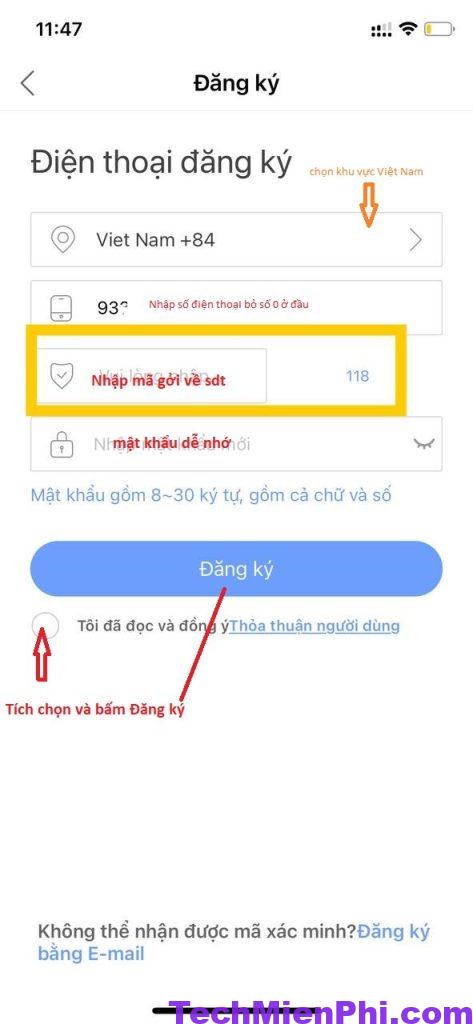
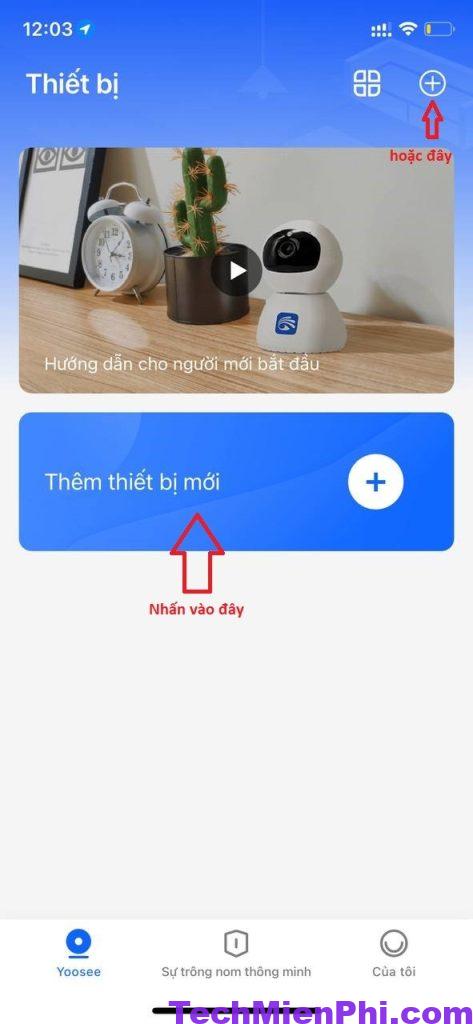


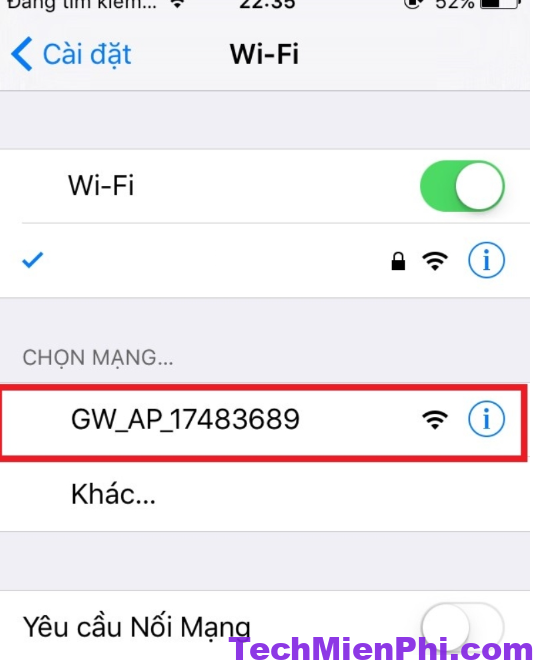
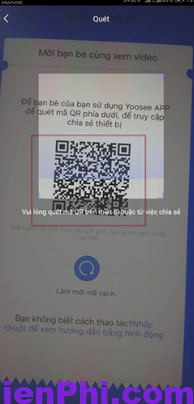









![Bảo Hành Tủ Lạnh Sharp Ủy Quyền Tại Hà Nội [0941 559 995]](https://suachuatulanh.org/wp-content/uploads/bao-hanh-tu-lanh-sharp-2-300x180.jpg)